Sådan caster du fra din telefon til Amazon Fire TV: En trin-for-trin-guide 📺
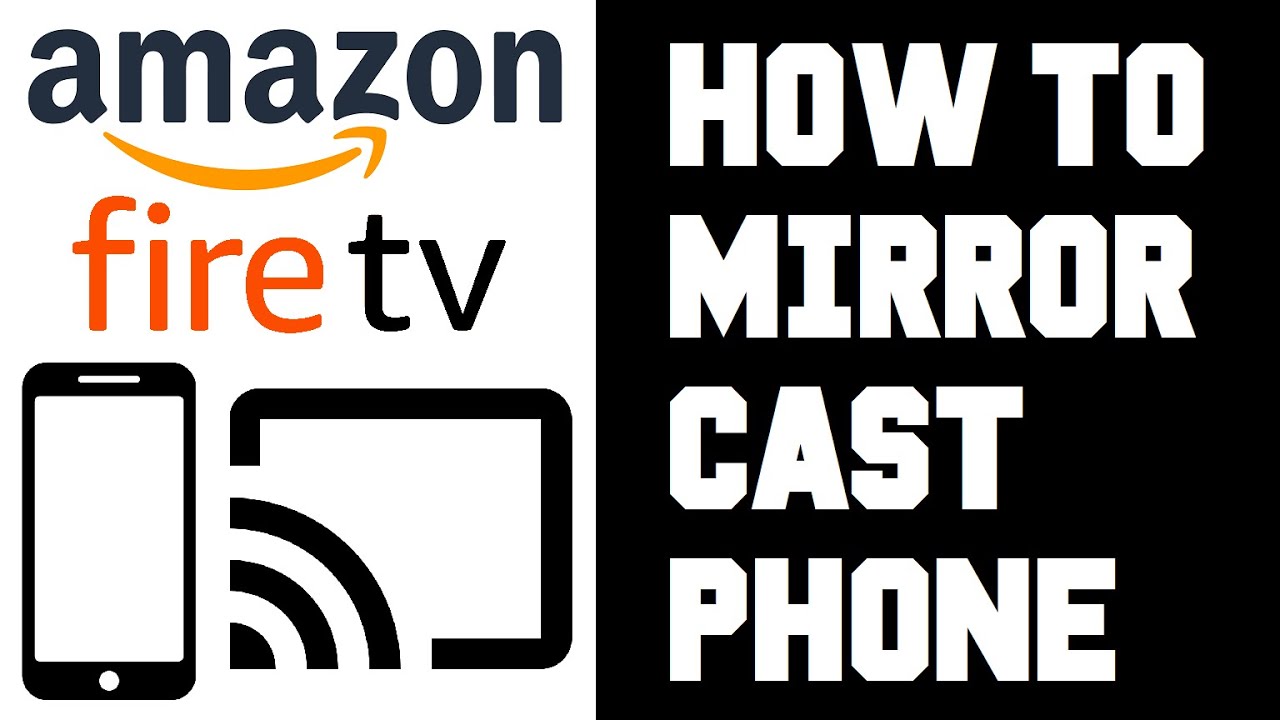
Vidste du, at du nemt kan caste fra din telefon til din Amazon Fire TV? 📺✨ Ja! Glem alt om ledninger og ekstra enheder. Det kræver dog en smule opsætning for magien! Bare rolig, i denne guide giver vi dig en nem trin-for-trin-proces, der gør det nemt for dig. Lad os komme i gang! 🔥
Forbind dit Fire TV til din trådløse router 📶
Det første skridt er at sikre, at dit Amazon Fire TV og din telefon er forbundet til den samme trådløse router. For at opnå dette skal du sørge for at tjekke internetforbindelsen på dit Fire TV. For at gøre dette skal du navigere til Indstillinger ➡️ Netværk på dit Fire TV og tjek navnet på den tilsluttede router. Det er vigtigt for at få de to enheder til at kommunikere med hinanden. 🗣️📱🔁📺
Konfigurer Fire TV til miracasting 🔮
Dernæst skal du gøre dit Amazon Fire TV klar til at spejle din telefons indhold. Det gør du ved at holde home-knappen på din Fire TV-fjernbetjening nede i cirka tre sekunder. Når en ny menu dukker op, skal du navigere til Spejling og vælg denne mulighed. Nu er dit Fire TV klar til spejling! 👏✨
Sørg for, at din telefon er forbundet til den samme trådløse router 🧐
Før casting-magien begynder, skal du bekræfte, at din telefon er forbundet til den samme trådløse router som dit Fire TV. Tjek dette ved at gå ind i Wi-Fi indstillinger på din telefon og bekræfte, at routerens navn matcher det på dit Fire TV. Har du det? Godt, gå videre til næste trin! 🎉
Sæt din telefon op til casting 🎬
Lad os nu indstille din telefon til casting. Gå til din telefons Indstillinger, og naviger derefter til Bluetooth og tilslutning af enhed. Her finder du den Støbt valgmulighed. Vælg denne mulighed, og vent et par sekunder. Du bør nu se en liste over tilgængelige enheder, herunder dit Fire TV (navngivet som det så ud i spejlingsopsætningen). Vælg dit Fire TV for at etablere forbindelsen, det tager kun et par sekunder, og så er du klar! 🚀
Cast din telefons indhold! 🌈
Når forbindelsen er etableret, vil din tv-skærm afspejle præcis det, der er på din telefon. Nu kan du se din yndlingsvideo eller fotos fra din telefon på en større skærm! 😁🍿 Husk, at du skal forblive forbundet til den samme trådløse router for at fortsætte castingen. Hvis du afbryder forbindelsen eller skifter netværk, kan det afbryde casting-processen. Så god fornøjelse med streamingen! 🎊🎦
Konklusion: 🏁
Nu ved du, hvordan du ubesværet caster fra din telefon til dit Amazon Fire TV! 🎉 Med blot et par trin kan du nyde dit mobilindhold på en stor skærm. ♾️ Bare husk den gyldne regel: Både din telefon og dit Fire TV skal være forbundet til den samme router for at få succes med castingen. God fornøjelse med streamingen! 🎬🎉
OFTE STILLEDE SPØRGSMÅL
Hvad er Amazon Fire TV?
Amazon Fire TV er en streaming medieafspiller, der forbinder dit fjernsyn til internettet og giver dig mulighed for at streame video, musik og spil.
Hvordan kan jeg caste fra min telefon til Amazon Fire TV?
Du kan caste fra din telefon til Amazon Fire TV ved at forbinde begge enheder til det samme Wi-Fi-netværk, åbne den app, du vil caste fra, og vælge cast-indstillingen.
Skal jeg bruge noget særligt udstyr for at caste til mit Fire TV?
Nej, du behøver kun en smartphone eller tablet og et Amazon Fire TV plus et wifi-hjemmenetværk.
Kan jeg caste fra enhver smartphone eller tablet til mit Fire TV?
Ja, du kan caste fra Android-, iOS- og Fire-enheder til dit Fire TV.
Hvilke apps kan jeg caste fra min telefon til Fire TV?
Du kan caste fra forskellige apps, der understøtter casting, herunder Netflix, YouTube og Amazon Prime Video.
Hvad kan jeg gøre, hvis mine enheder ikke opretter forbindelse?
Sørg for, at begge enheder er forbundet til det samme Wi-Fi-netværk. Hvis de er, så prøv at genstarte dine enheder og din router.
Skal jeg have Amazon Prime for at caste til Fire TV?
Du behøver ikke at have Amazon Prime for at caste til Fire TV. Men noget af det indhold, der kan castes, kan kræve et Amazon Prime-medlemskab.
Kan jeg caste min telefons skærm til Fire TV?
Ja, du kan spejle din telefons skærm til Fire TV ved hjælp af skærmspejlingsfunktionen.
Hvad er den maksimale opløsning, som Fire TV understøtter?
Fire TV Stick-enheder understøtter op til 1080p, mens Fire TV Cube og Fire TV Stick 4K understøtter op til 4K Ultra HD.
Kan jeg justere lydstyrken på Fire TV fra min telefon?
Ja, hvis din telefon og Fire TV er konfigureret korrekt, kan du justere Fire TV's lydstyrke med din telefon.
Hvorfor kan jeg ikke finde cast-indstillingen i min app?
Ikke alle apps understøtter casting. Sørg for, at den app, du bruger, understøtter casting til Fire TV.
Hvorfor lagger eller buffer min casting?
Problemer med Wi-Fi-forbindelsen eller at køre for mange apps på samme tid kan forårsage forsinkelser eller buffering. Prøv at lukke unødvendige apps eller forbedre din Wi-Fi-forbindelse.
Kan jeg bruge mit Fire TV, mens jeg caster fra min telefon?
Ja, du kan bruge dit Fire TV til andre opgaver, mens du caster fra din telefon.
Hvordan stopper jeg casting til mit Fire TV?
Du kan stoppe castingen ved at vælge 'Stop Casting' i den app, du caster fra, eller ved at bruge Fire TV-fjernbetjeningen.
Hvorfor kan jeg ikke se min Fire TV-enhed på listen over tilgængelige enheder at caste til?
Dit Fire TV vises muligvis ikke på listen, hvis det ikke er forbundet til det samme Wi-Fi-netværk som din telefon. Sørg også for, at dit Fire TV er tændt og i casting-tilstand.
Hvordan løser man lydproblemer under casting?
Sørg først for, at lydstyrken er skruet op på både din telefon og dit Fire TV. Hvis problemerne fortsætter, kan du prøve at genstarte dine enheder.
Kan jeg sætte indholdet på pause eller styre det, mens jeg optager?
Ja, du kan styre afspilningen af det indhold, du caster, direkte fra din telefon.
Dræner casting min telefons batteri?
Selvom casting bruger nogle af din telefons ressourcer, bør det ikke dræne dit batteri væsentligt.
Skal jeg bruge en bestemt version af Android eller iOS for at caste?
Så længe din telefon eller tablet understøtter casting, bør du kunne caste til dit Fire TV, uanset hvilken OS-version du har.
Kan jeg caste fra min bærbare computer til Fire TV?
Ja, ud over mobile enheder kan du også caste eller spejle din bærbare computers skærm på dit Fire TV.
Kan andre brugere caste til mit Fire TV på samme tid?
Nej, der kan kun oprettes én cast-forbindelse ad gangen til en Fire TV-enhed.
Skal jeg downloade nogen apps for at caste til Fire TV?
Nej, de fleste populære streaming-apps som Netflix, YouTube og Amazon Prime Video understøtter casting-funktionen som standard. Til skærmspejling kan det dog være nødvendigt med specifikke apps.
Kan jeg caste til en ældre Fire TV-model?
Ja, alle generationer af Fire TV understøtter casting, men nyere modeller kan tilbyde bedre ydeevne og ekstra funktioner.
Virker casting, hvis jeg tilslutter mit Fire TV via Ethernet?
Ja, casting vil stadig fungere. Men både dit Fire TV og din mobile enhed skal være forbundet til det samme netværk.
Kan jeg caste indhold, mens jeg bruger VPN på min telefon?
Ja, men begge enheder skal være forbundet til det samme VPN-netværk.
Hvad skal jeg gøre, hvis min telefon og Fire TV er forbundet til det samme netværk, men jeg stadig ikke kan caste?
Prøv at genstarte begge enheder, og sørg for, at casting er aktiveret på dit Fire TV.
Hvordan kan jeg caste fra iPhone til Amazon Fire TV?
Du kan bruge apps som AirScreen eller Video & TV Cast på dit Fire TV til at caste indhold fra din iPhone.
Kan jeg caste indhold fra Google Chrome på min telefon til Amazon Fire TV?
Ja, du kan caste indhold fra Google Chrome ved hjælp af den indbyggede cast-funktion.
Understøtter Fire TV indbygget Chromecast (Google Cast)?
Fire TV understøtter ikke indbygget Chromecast, men det understøtter casting fra en række apps via forskellige teknologier.
Hvor meget koster det at caste til Amazon Fire TV?
Det er gratis at caste sig selv til Amazon Fire TV. Der kan dog forekomme abonnementsgebyrer for visse typer indhold fra tjenester som Netflix, Amazon Prime Video m.fl.
 ping.fm
ping.fm 